「確定申告って何をすればいいの?」
って、所が最初なのですが・・・
良く分からない様であれば
素直に書類(注意・1)をもって税務署へ行き、聞きながらやったほうが無難かと思われます。
その時、何を持っていいかわからなかったり、どうすればいいか分からないかもしれませんが
違ったら、何回か通えばいいだけの話です。
訳が分からなくても、意外となんとかなります
ワタシも最初はそんな感じでした。
まず、税務署へ行って、聞きながらやって
そのやり方をメモっておいて
翌年は同じことをやる。
毎年その繰り返しです!
もし間違っていたら、税務署から電話来るだろうし・・・
気負わずチャレンジしていきましょう!
~注意・1~
必要書類として、
主に「貸借対照表」「損益計算書」
↑これらは自分で作ります
そして、「社会保険」「生命保険」などの各種控除
↑これらは、基本的に社会保険事務所など控除が発生している所から送られてきます。
よく読むと「確定申告の際に控除されます」と書いてあったりするので捨てずにとっておきましょう)
それらを持って税務署へ行けばOK!
もし、
「貸借対照表」「損益計算書」が無くても、
収入の詳細と経費の詳細があれば、あとは税務署で教えてくれると思います。
どのみち帳簿の記帳は必須です!
会計ソフトを使っているのであれば、「決算」ボタンから自動で書類を作成してくれるので、おススメです。
しかし、
確定申告時期の税務署は、すごく混んでいるので時間が掛かってとても面倒です。
そんな人は
自宅でe-Taxを使って申請することが出来ます。
e-Taxの中で書類を作成して、データ転送すれば完了です!
なので、
確定申告はしたいけど、
いちいち税務署や申告書作成所へ行くのが面倒
という人は、
e-Taxを使って申請してみましょう!
ちなみに、
申告内容は人それぞれです。
今回の記事はあくまで参考程度に読んでください。
さて、まずは
e-Taxで「申請できるように」しましょう。
実は
e-Taxはサイトに飛べばすぐ使える
という訳ではないのです・・・
使えるようにする(ログインする)には2通りの方法があります
・マイナンバーカード方式
マイナンバーカードとカードリーダーが必要
・ID、パスワード方式
税務署でID(利用者識別番号)とパスワード(暗証番号)を交付してもらいます
ワタシは、マイナンバーカードを読み込むためのカードリーダーが無いので
IDパスワード方式で申請しています。
なので、ここでは
IDパスワード方式のやり方を記載していきたいと思います。
~注意・2~
マイナンバーカード方式で申請する方は、このページを飛ばしてもらって大丈夫です。
ログイン方法の違いと思っていただければよいと思います。
まず、最初にする事は
ID・PASSを取得しましょう。
申請書は税務署へ行けば用紙がもらえます。
~注意・3~
過去に税務署や確定申告作成所などへ行って、
そこでのPCで申告書を作成したことがある人は、
すでにID・PASSを取得しているかもしれません。
ID・PASSを取得したらe-Taxを使えるようになります。
しかし、それだとネット提出することが出来ません。(注意・4)
実は
「ID・パスワード方式の届出完了通知」が必要になのです!!
それって何?って感じですが、税務署での本人確認が必要との事。
免許証など身分証明書をもって税務署へ行きましょう。
ちなみに
ワタシがそれをしようと税務署へ行ったとき
ID・PASSはありますと言ったら
「それならe-Taxで申請できます」
と言われて終わりでした。
・・・結局「ID・パスワード方式の届出完了通知がまだです」とエラーが出てダメでした
税務署ではちゃんと「ID・パスワード方式の届出完了通知」の届けを出したいと言わなければならないのかもしれません。
~注意・4~
「ID・パスワード方式の届出完了通知」の手続きがなにやら面倒だなと感じても
ID・PASSさえあれば紙での提出は出来ます。
自宅PCで、国税庁のHPからe-Taxへ行き
申告書を作成したら、プリントアウトして
税務署へ郵送もしくは持参すればOKです!
~注意・5~
最近ではスマホで申請を出来たりもするらしいのです
やり方さえわかれば、そっちのほうが楽かもしれませんね
ここまでやって、まだ書類に取り掛かってません・・・
ここが最初の挫折ポイントになってしまうのですが、
これらは最初だけなので、とにかくやっておきましょう。
一度手続きをしてしまえば、翌年から楽になります。
次回より、ようやく作成開始です!
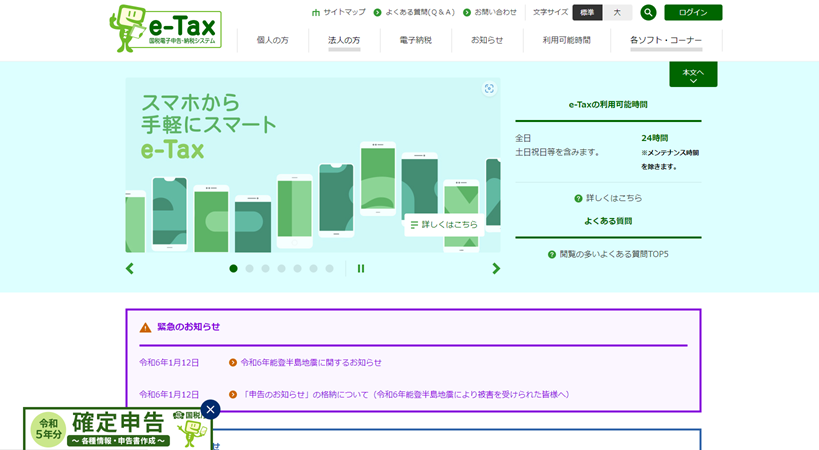
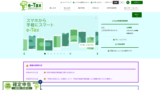
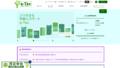
コメント